EXCEL中容易被忽略的功能:查找替换妙用 附word通配符
【Excel查找替换功能】在Excel中使用通配符进行模糊查找

【Excel查找替换功能】在Excel中使⽤通配符进⾏模糊查找Excel中的精确查找功能相信⼤家都已经滚⽠烂熟了,⽐如说,我们需要查找“办公族”,就会直
接在查找内容中输⼊“办公族”。
不过今天要给⼤家分享的是使⽤Excel的模糊查找功能,这需要
借助通配符英⽂问号(?)和星号(*)来完成,其中问号代表⼀个字符,⽽星号则可以代表⼀
个和多个字符。
具体做法
我们现在需要找“办公”后加⼀个任意字符的数据,打开⼀篇Excel⼯作表,切换到“开始”选项
卡,单击“编辑”组中“查找和选择”组下的“查找”命令。
执⾏查找命令
此时会弹出⼀个“查找和替换”对话框,并且⾃动切换到了“查找”选项卡,我们在“查找内容”⽂本
框中输⼊“办公?”或者“办公*”,然后单击“查找全部”按钮。
输⼊查找条件
⼤家现在可以查看查找的结果了,如下图所⽰。
EXCEL中查找与替换的高级用法
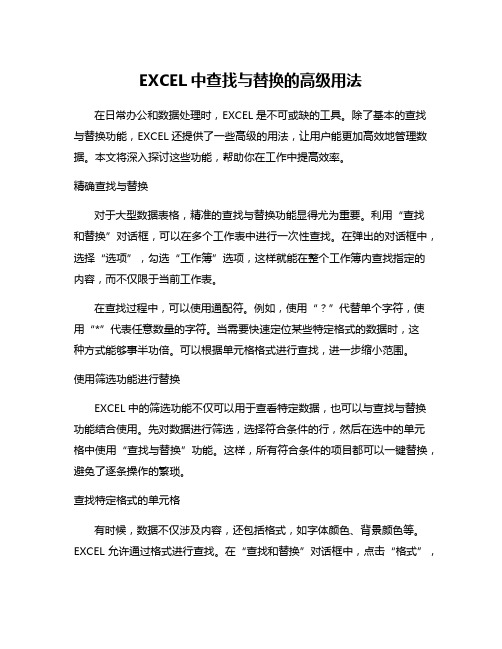
EXCEL中查找与替换的高级用法在日常办公和数据处理时,EXCEL是不可或缺的工具。
除了基本的查找与替换功能,EXCEL还提供了一些高级的用法,让用户能更加高效地管理数据。
本文将深入探讨这些功能,帮助你在工作中提高效率。
精确查找与替换对于大型数据表格,精准的查找与替换功能显得尤为重要。
利用“查找和替换”对话框,可以在多个工作表中进行一次性查找。
在弹出的对话框中,选择“选项”,勾选“工作簿”选项,这样就能在整个工作簿内查找指定的内容,而不仅限于当前工作表。
在查找过程中,可以使用通配符。
例如,使用“?”代替单个字符,使用“*”代表任意数量的字符。
当需要快速定位某些特定格式的数据时,这种方式能够事半功倍。
可以根据单元格格式进行查找,进一步缩小范围。
使用筛选功能进行替换EXCEL中的筛选功能不仅可以用于查看特定数据,也可以与查找与替换功能结合使用。
先对数据进行筛选,选择符合条件的行,然后在选中的单元格中使用“查找与替换”功能。
这样,所有符合条件的项目都可以一键替换,避免了逐条操作的繁琐。
查找特定格式的单元格有时候,数据不仅涉及内容,还包括格式,如字体颜色、背景颜色等。
EXCEL允许通过格式进行查找。
在“查找和替换”对话框中,点击“格式”,选择相应的格式进行查找。
这一功能很可能帮助你找出所有特定格式的单元格,从而进行批量替换。
使用公式替换动态内容在某些情况下,数据需要根据公式进行更新,比如从其他单元格引用值。
通过查找和替换公式中的内容,可以实现批量更新。
例如,假设需要更改公式中的某个常量值,可以使用查找与替换功能,直接替换公式中的常量,而不会影响公式的逻辑。
这种方式尤其适合处理涉及大量公式的表格。
利用命名范围进行替换命名范围是EXCEL中的一个强大工具,但在查找与替换时,很多用户常常忽视它。
通过定义一个命名范围,用户可以将常用的单元格引用变得更加简洁。
在进行查找和替换时,替换为命名范围的方式,不仅提高了效率,同时还保持了表格的清晰度。
excel表格查找替换使用技巧
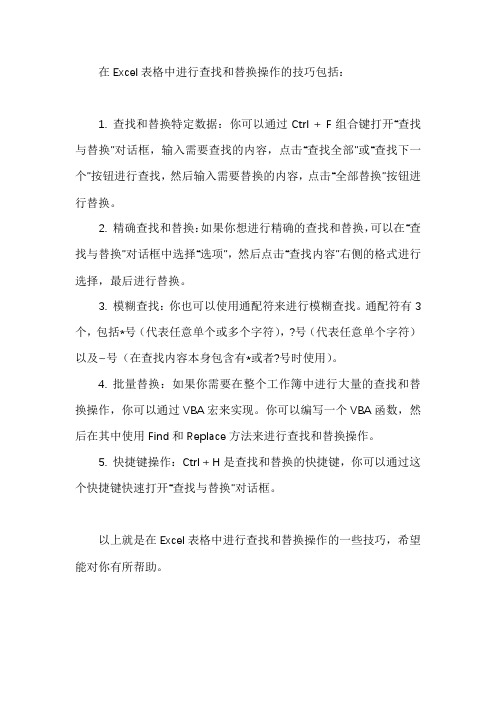
在Excel表格中进行查找和替换操作的技巧包括:
1. 查找和替换特定数据:你可以通过Ctrl + F组合键打开“查找与替换”对话框,输入需要查找的内容,点击“查找全部”或“查找下一个”按钮进行查找,然后输入需要替换的内容,点击“全部替换”按钮进行替换。
2. 精确查找和替换:如果你想进行精确的查找和替换,可以在“查找与替换”对话框中选择“选项”,然后点击“查找内容”右侧的格式进行选择,最后进行替换。
3. 模糊查找:你也可以使用通配符来进行模糊查找。
通配符有3个,包括*号(代表任意单个或多个字符),?号(代表任意单个字符)以及~号(在查找内容本身包含有*或者?号时使用)。
4. 批量替换:如果你需要在整个工作簿中进行大量的查找和替换操作,你可以通过VBA宏来实现。
你可以编写一个VBA函数,然后在其中使用Find和Replace方法来进行查找和替换操作。
5. 快捷键操作:Ctrl + H是查找和替换的快捷键,你可以通过这个快捷键快速打开“查找与替换”对话框。
以上就是在Excel表格中进行查找和替换操作的一些技巧,希望能对你有所帮助。
「Excel技巧」Excel关于查找替换的使用技巧
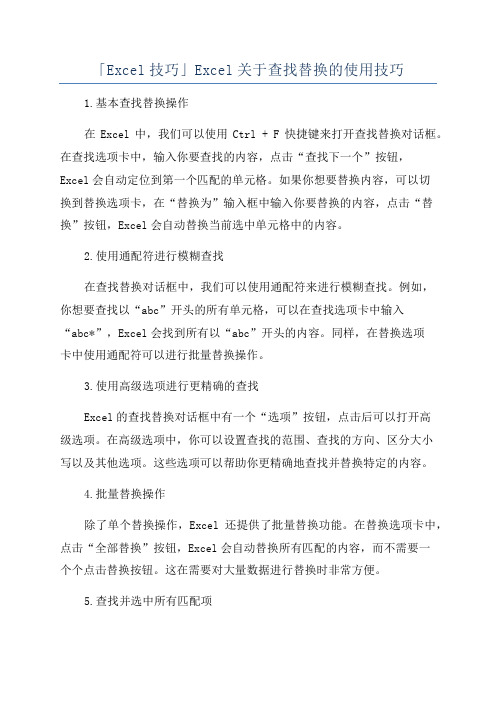
「Excel技巧」Excel关于查找替换的使用技巧1.基本查找替换操作在Excel中,我们可以使用Ctrl + F快捷键来打开查找替换对话框。
在查找选项卡中,输入你要查找的内容,点击“查找下一个”按钮,Excel会自动定位到第一个匹配的单元格。
如果你想要替换内容,可以切换到替换选项卡,在“替换为”输入框中输入你要替换的内容,点击“替换”按钮,Excel会自动替换当前选中单元格中的内容。
2.使用通配符进行模糊查找在查找替换对话框中,我们可以使用通配符来进行模糊查找。
例如,你想要查找以“abc”开头的所有单元格,可以在查找选项卡中输入“abc*”,Excel会找到所有以“abc”开头的内容。
同样,在替换选项卡中使用通配符可以进行批量替换操作。
3.使用高级选项进行更精确的查找Excel的查找替换对话框中有一个“选项”按钮,点击后可以打开高级选项。
在高级选项中,你可以设置查找的范围、查找的方向、区分大小写以及其他选项。
这些选项可以帮助你更精确地查找并替换特定的内容。
4.批量替换操作除了单个替换操作,Excel还提供了批量替换功能。
在替换选项卡中,点击“全部替换”按钮,Excel会自动替换所有匹配的内容,而不需要一个个点击替换按钮。
这在需要对大量数据进行替换时非常方便。
5.查找并选中所有匹配项在Excel中,我们可以使用“查找全部”按钮来查找并选中所有与查找内容匹配的单元格。
这对于需要对选中单元格进行批量操作非常有用。
例如,你想要将所有匹配的单元格的背景色修改为红色,可以先使用“查找全部”选中所有匹配的单元格,然后再进行背景色的修改。
6.使用查找替换的快捷键除了使用鼠标点击按钮,在Excel中还可以使用一些快捷键来进行查找替换操作。
例如,按下Ctrl + H可以打开查找替换对话框,按下Alt + A可以选择“全部替换”按钮,按下Alt + R可以选择“替换”按钮。
这些快捷键可以帮助你更快速地进行查找替换操作。
Excel中的查找和替换功能使用指南

Excel中的查找和替换功能使用指南Excel是一款功能强大的电子表格软件,广泛应用于商业、教育和个人工作中。
查找和替换功能是Excel中常用的工具之一,它可以帮助我们快速找到和替换表格中的特定数据,提高工作效率。
本文将介绍Excel中查找和替换功能的使用方法,让你能够熟练地应用于实际工作中。
一、查找功能的使用方法在Excel中,查找功能可以帮助我们找到特定单元格中的数据或者特定值所在的位置。
下面是查找功能的使用方法:1. 打开Excel文件并选择你要查找的表格或单元格。
2. 点击键盘上的Ctrl + F组合键,或者在"编辑"选项卡中找到"查找"按钮,点击它。
在弹出的对话框中,你可以输入要查找的内容。
Excel会在表格中自动定位到包含该内容的第一个单元格,并将其高亮显示。
如果有多个匹配项,你可以点击"查找下一个"按钮,Excel会逐个定位到每个匹配项。
此外,Excel的查找功能还支持按行、按列或者整个工作表进行查找。
你可以在查找对话框下方的"选项"中进行相应的设置。
例如,如果你只想查找某一列中的特定值,可以选择"按列查找"。
二、替换功能的使用方法替换功能是在查找的基础上进行的,它可以帮助我们找到并替换表格中的特定数据。
下面是替换功能的使用方法:1. 打开Excel文件并选择你要替换的表格或单元格。
2. 点击键盘上的Ctrl + H组合键,或者在"编辑"选项卡中找到"替换"按钮,点击它。
在弹出的对话框中,你需要输入要查找的内容和替换的内容。
Excel 会自动将第一个匹配项定位到,并在对话框中显示出来。
你可以选择"替换"按钮来替换该项,或者点击"查找下一个"按钮来查找下一个匹配项并替换。
此外,Excel的替换功能还支持替换整个工作表中的特定数据。
快速数据校对Excel中的数据查找和替换技巧
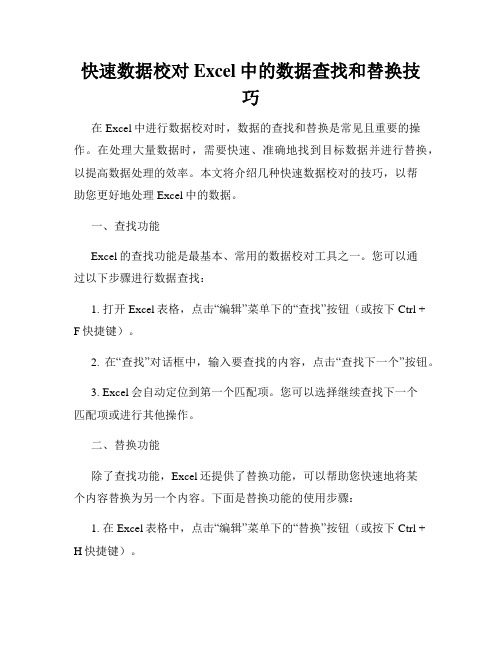
快速数据校对Excel中的数据查找和替换技巧在Excel中进行数据校对时,数据的查找和替换是常见且重要的操作。
在处理大量数据时,需要快速、准确地找到目标数据并进行替换,以提高数据处理的效率。
本文将介绍几种快速数据校对的技巧,以帮助您更好地处理Excel中的数据。
一、查找功能Excel的查找功能是最基本、常用的数据校对工具之一。
您可以通过以下步骤进行数据查找:1. 打开Excel表格,点击“编辑”菜单下的“查找”按钮(或按下Ctrl + F快捷键)。
2. 在“查找”对话框中,输入要查找的内容,点击“查找下一个”按钮。
3. Excel会自动定位到第一个匹配项。
您可以选择继续查找下一个匹配项或进行其他操作。
二、替换功能除了查找功能,Excel还提供了替换功能,可以帮助您快速地将某个内容替换为另一个内容。
下面是替换功能的使用步骤:1. 在Excel表格中,点击“编辑”菜单下的“替换”按钮(或按下Ctrl + H快捷键)。
2. 在“查找”对话框中输入要替换的内容,并在“替换为”框中输入替换后的内容。
3. 点击“替换”按钮,Excel会自动将第一个匹配项替换为指定内容。
4. 如果您确认将所有匹配项替换为指定内容,可以点击“全部替换”按钮。
三、快捷键若要更快速地进行数据校对,掌握一些Excel的快捷键将会极大地提高您的工作效率。
下面是一些常用的快捷键:1. Ctrl + F:打开查找对话框。
2. Ctrl + H:打开替换对话框。
3. F3:将查找内容插入到替换对话框中。
4. Enter:在查找对话框中,查找下一个匹配项。
5. Shift + Enter:在查找对话框中,查找上一个匹配项。
6. Alt + Enter:在替换对话框中,查找下一个匹配项并暂停。
四、使用通配符通配符是一种常用的数据校对技巧,可以在查找和替换功能中使用。
下面是一些常用的通配符:1. 问号(?):在查找或替换中代表单个字符。
(例如,查找A?B会匹配A1B、A2B等)2. 星号(*):在查找或替换中代表任意多个字符。
Excel中使用通配符查找和替换怎么操作,你知道么?

Excel中使⽤通配符查找和替换怎么操作,你知道么?⾏云⾥讲堂(ID:xingyunli2022)践⾏终⾝学习,专注个⼈提升。
整理编辑:枏北通配符是⼀类键盘字符,主要有星号、问号和波浪符3种。
问号(?)表⽰占位⼀个字符;星号(*)表⽰占位多个字符;波浪符(~)表⽰波浪符右侧的符号为普通字符。
波浪符(~)后可跟(?)、(*)或(~),代表问号、星号或波形符本⾝。
注意:问号(?)、星号(*)都必须为在英⽂输⼊法状态下输⼊。
当我们在使⽤Excel表格查找功能,但不知道准确名称,或不想输⼊完整名称时,我们可以使⽤通配符来代替⼀个或多个真正字符。
01使⽤通配符模糊查找现在某建筑公司有⼀批项⽬,存档在Excel表格⾥,项⽬编码有⼏百个,如下表格:现有要查看某个项⽬A19304129215002,在Excel表格的⼏百个项⽬⾥想要快速找到这个项⽬,最快捷的办法就是利⽤通配符来查找搜索。
⽅法如下:打开存有项⽬资料的Excel表格,按快捷键Ctrl+F,弹出查找对话框,查找内容输⼊“A193*002”,项⽬编码前四位和后三位都已是指定字符,中间⼋位就可以⽤通配符”*”来代替,点击查找全部,即可以搜索出表格⾥的项⽬编码前四位是A139,后三位是002的所有项⽬,选择项⽬A19304129215002。
02使⽤通配符精确查找以下演⽰内容为在表中模糊查找以问号结尾的字符串,得到10个查找结果,其中包括?的和“你好么?”、“Are you ok?”等等并⾮真正以问号结尾的字符串。
要想仅精确查找以问号结尾的字符串。
我们上⾯的⽅法就不⾏了,那怎么办呢?其实也很简单,查找时启动选项⾥,钩起那个“单元格匹配”那个钩,查找全部,得到6个以问号结尾的字符串。
03使⽤通配符替换使⽤通配符可以将不⼀致名称全部替换为⼀致名称,也可以把名称中多余的前后缀替换掉。
上表中,定位地点输⼊时带有序号,我们可以通过分列的功能将其去掉,也可以通过使⽤通配符替换将其去掉。
快速查找与替换Excel中查找和替换功能的使用技巧
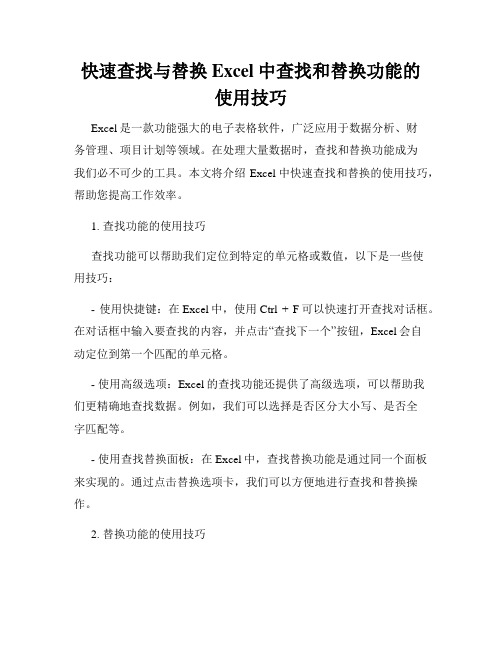
快速查找与替换Excel中查找和替换功能的使用技巧Excel是一款功能强大的电子表格软件,广泛应用于数据分析、财务管理、项目计划等领域。
在处理大量数据时,查找和替换功能成为我们必不可少的工具。
本文将介绍Excel中快速查找和替换的使用技巧,帮助您提高工作效率。
1. 查找功能的使用技巧查找功能可以帮助我们定位到特定的单元格或数值,以下是一些使用技巧:- 使用快捷键:在Excel中,使用Ctrl + F可以快速打开查找对话框。
在对话框中输入要查找的内容,并点击“查找下一个”按钮,Excel会自动定位到第一个匹配的单元格。
- 使用高级选项:Excel的查找功能还提供了高级选项,可以帮助我们更精确地查找数据。
例如,我们可以选择是否区分大小写、是否全字匹配等。
- 使用查找替换面板:在Excel中,查找替换功能是通过同一个面板来实现的。
通过点击替换选项卡,我们可以方便地进行查找和替换操作。
2. 替换功能的使用技巧替换功能可以帮助我们将指定内容替换为新的内容。
以下是一些使用技巧:- 使用快捷键:替换功能的快捷键是Ctrl + H。
在打开的对话框中,我们可以输入要查找和替换的内容,并选择“全部替换”或“逐个替换”的方式进行操作。
- 使用高级选项:类似于查找功能,替换功能也提供了高级选项。
我们可以选择是否区分大小写、是否全字匹配等。
- 使用替换单元格:在Excel中,我们还可以选择直接替换整个单元格的内容,而不仅仅是替换指定内容。
这在处理大量数据时非常实用。
- 使用公式替换:Excel还提供了使用公式替换的功能。
通过编写简单的公式,我们可以根据特定条件对单元格内容进行替换,实现更加灵活的替换操作。
3. 快速查找与替换的技巧为了提高工作效率,我们还可以使用一些快捷操作来加快查找和替换的速度。
- 使用通配符:通配符是一种特殊的字符,可以在查找和替换操作中用来匹配多个字符。
例如,使用“*”代表匹配任意字符,“?”代表匹配一个字符。
- 1、下载文档前请自行甄别文档内容的完整性,平台不提供额外的编辑、内容补充、找答案等附加服务。
- 2、"仅部分预览"的文档,不可在线预览部分如存在完整性等问题,可反馈申请退款(可完整预览的文档不适用该条件!)。
- 3、如文档侵犯您的权益,请联系客服反馈,我们会尽快为您处理(人工客服工作时间:9:00-18:30)。
EXCEL中容易被忽略的功能:查找替换妙用
由于工作比较忙,以后可能更忙了,以致于好长时间没有增加新功能,也没有能对朋友针对“EXCEL必备工具箱”提出的改进建议加以落实,所以非常抱歉。
以后只要有空,我依然会不断改进“EXCEL必备工具箱”的。
好多朋友,在使用excel查询时觉得非常不方面,为了省却一遍一遍答复的烦恼,所以,就写出来,这样就一劳永逸了。
一、excel查询、替换的界面:
如果A1单元格中的公式是:=2*3,值为6
要直接查找6,你肯定查不到!
你肯定很奇怪,明明有6,却查不到!
原来,excel默认按公式进行查询,点击“选项(T)>>”按钮,见到下面这个界面,你就明白了:
二、excel的查询范围:
1、你可以按工作表,也可以按当前工作簿进行查询
你可别以为地球人都知道,有个网友的留言:
希望加上工作表内,批量查找及更换单元格内容的功能,比如:我有N个数据要更改,用系统的查找替换命令一个个的改太要时间,用你的插件,一次性将这些要该的都改掉!
强烈期待!
网上均无次功能
其实,他不知道,只需将范围切换到“工作簿”,就一切ok了,根本不需要额外的工具!!!
2、一般文本或数字,按公式或值查询的结果都是一样的,因为excel认为,如果该单元格内没有=开头的明显的公式时,会认为该单位格公式就是该单元格的内容。
但对于是公式运算的结果则必须按“值”进行查询。
3、如果你在查询之前,先选定了范围,那么excel就会只在指定的范围内查询,这点一定要注意。
三、excel的高级查询
如果想查询: Abbbc abc abbbbbc,那么在查找内容中使用*通配符,即: a*c
*代表一串字符串
如果想查询: Abcd acce adcd,那么在查找内容中使用?通配符,即: a?c
?代表一个字符
如果想查询的字符中含有*或?,并没有将他们作为通配符使用咋办呢? 可在~后跟?、*或~
比如:fyu~?可查找fyu?
如果想进行替换,只需切换到替换标签,进行替换就可以了。
Word通配符的使用
Word中的“查找替换”功能十分强大,不仅仅可以简单地查找替换某个字符或者词组,如果能配合通配符使用的话则可以实现我们日常办公中的一些特殊需要,从而大大提高我们的办公效率。
1.为完形填空中添加下划线
在制作英语试卷的阅读理解时,最麻烦的就是在英语的文章中输入带下划线的数字了。
常规的方法是用“格式刷“工具一个一个地复制格式,能不能用格式替换的方法来实现呢?答案是肯定的。
在输入这些带有下划线的数字时无需设置任何格式或在其左右添加过多的空格,输入完成后选中该段文本,按“Ctrl+H”组合键打开“查找和替换”对话框,切换到“替换”选项卡,单击“高级”按钮,勾选“使用通配符”复选框,在“查找内容”框中输入“[0-9]{1,}”(其中“[0-9]{1,}”表示1个以上的数字);在“替换为”框中输入
“^32^&^32”(即在查找到的数字前后各加一个半角空格,其中“^32”为半角空格,“^&”为查找到的数字,如图1)。
单击对话框下方的“格式”按钮,选中“字体”命令,在弹出的对话框中选择需要的“下划线线形”,确定后返回替换对话框中,单击“全部替换”按钮可以看到替换后的效果了(如图2)。
小提示:当前操作是对选中的文本进行操作的,在替换完毕后系统会提示要不要查找文档的其余部分,此时应选“否”。
2.将数字间的句号改为小数点
在文本录入时经常会遇到将数字间的小数点误输入成句号“。
”的情况,在替换时要注意如果句号出现在数字中间那就需要将其转换为小数点即“.”;如果句号出现在数字的末尾就无需替换,所以不能简单地查找句号然后再替换为小数点。
使用通配符查找的方法就可以轻松解决这个问题了。
打开替换对话框,勾选“使用通配符”复选框,在“查找内容”框中输入“([0-9]{1,})。
([0-9]{1,})”,其含义是查找数字中间含有“。
”的字符串;在“替换为”框中输入“.”(其中“”和“”分别代表原数字字符串中“。
”左右的两个数字表达式,如图3),单击“全部替换”按钮,数字间的“。
”就全部替换为小数点了。
3.删除中英文混排中的空格
如果遇到中英文混排的文档中有许多的空格,有时连续的空格还不止一个,如何去掉中文中的空格同时保留英语单词间的空格呢?由于涉及的条件比较复杂,一次替换的确有些困难,所以在多次尝试后发现用下面的两步替换就可以实现了。
首先要将文档中的多个连续的空格变成一个半角空格,方法是在勾选“使用通配符”的替换对话框中查找“^32{1,}”(其含义是一个以上的空格),在“替换为”框中输入“^32”,这样替换后连续的多个空格就替换为一个半角空格了。
然后将“查找内容”更改为“([!a-zA-Z])( )([!a-z,A-Z])”(即查找非英文字符间的空格,其中“[!a-zA-Z]”的含义是除大小写字母以外的其他任意字符),在“替换为”框中输入“”,单击“全部替换”按钮后就可以看到除英文间的空格保留之外,其余多余的空格都被删除了本文来自猴岛游戏论坛:/r4427926_u/。
